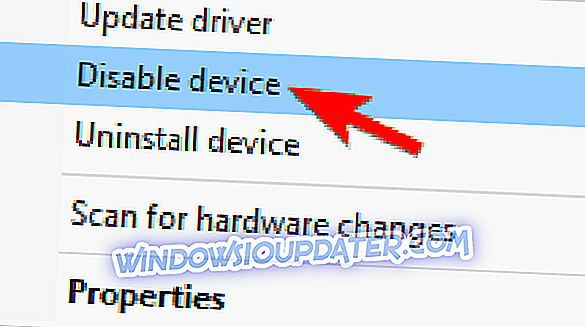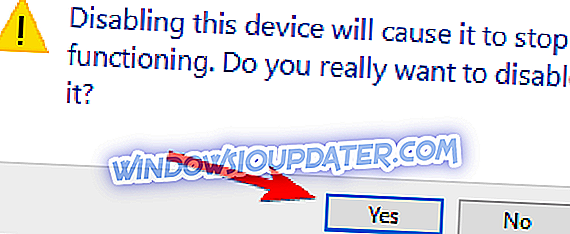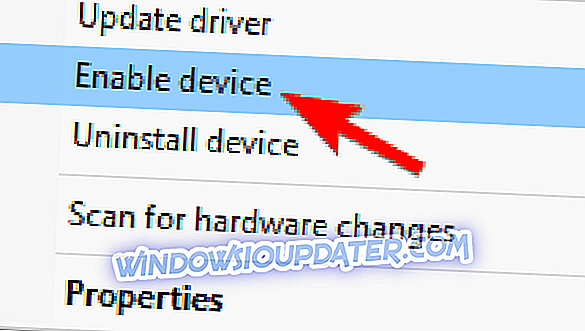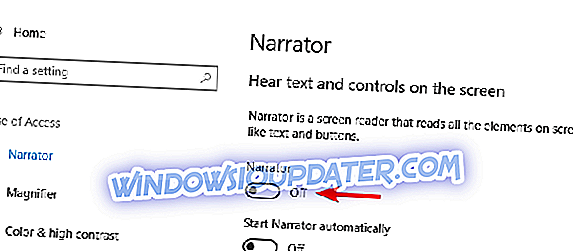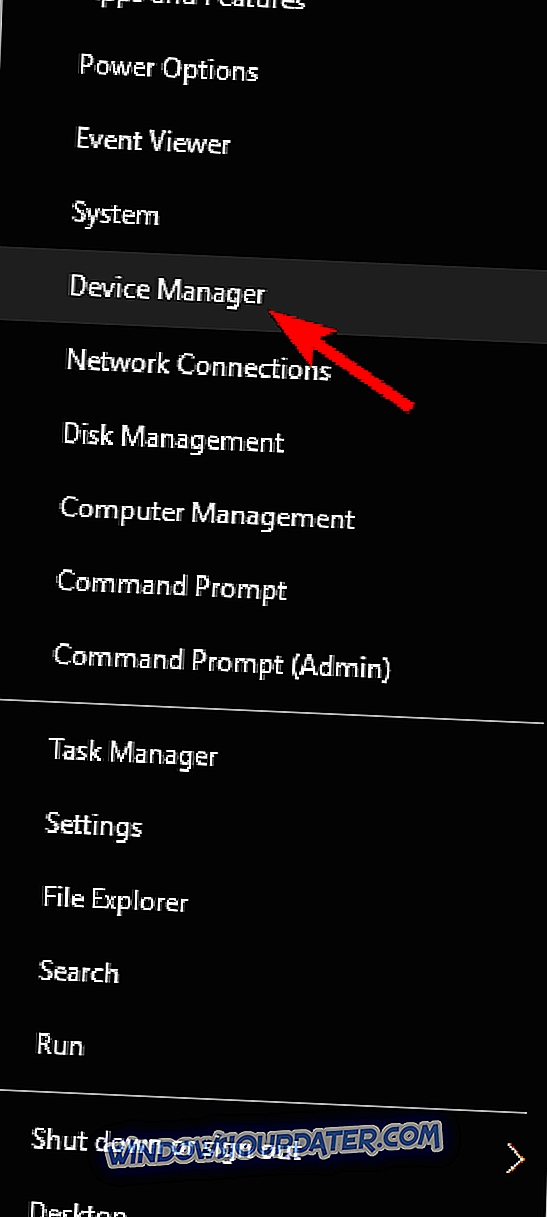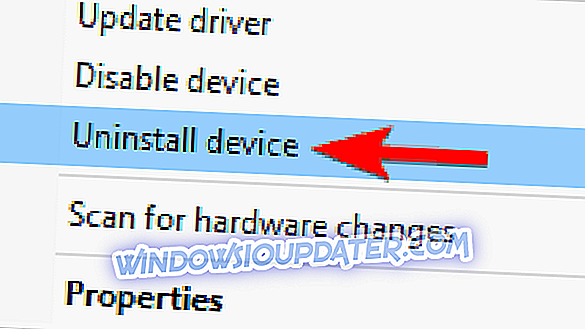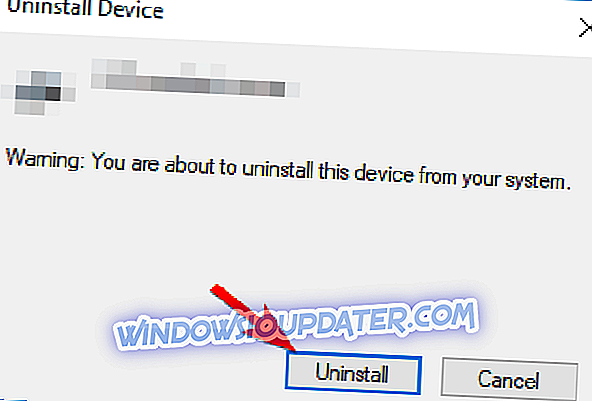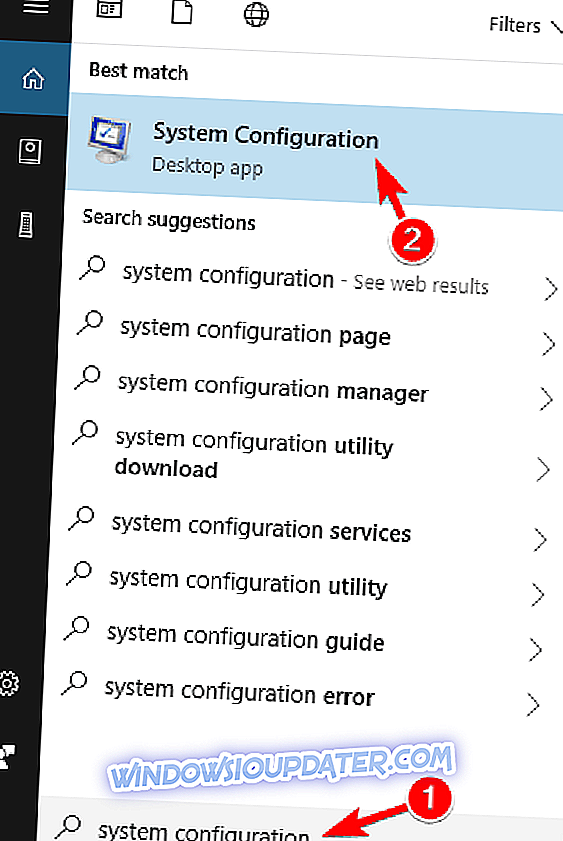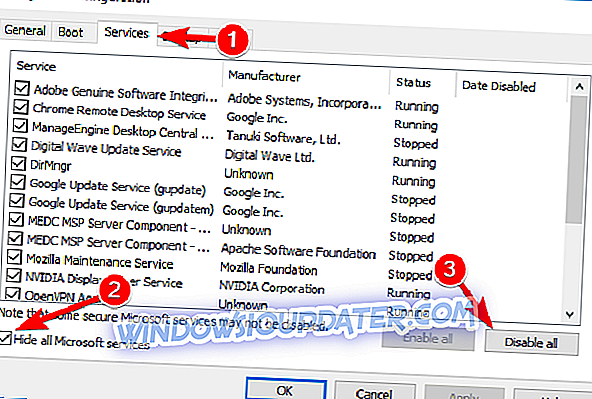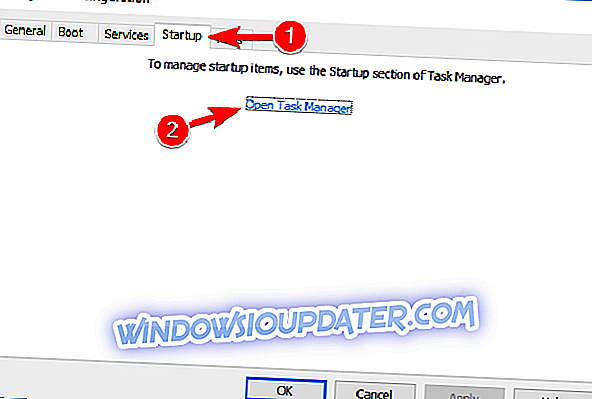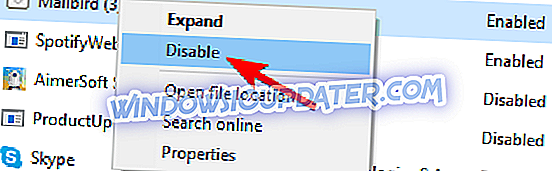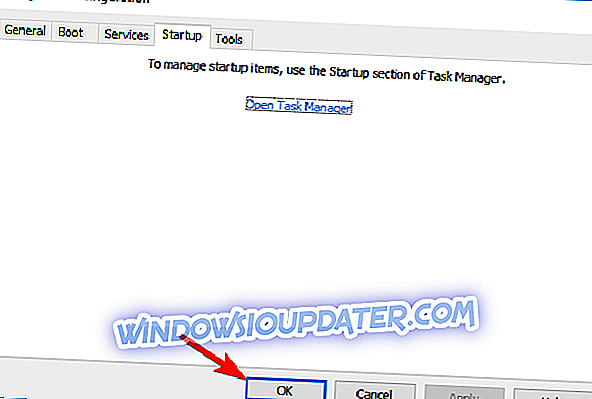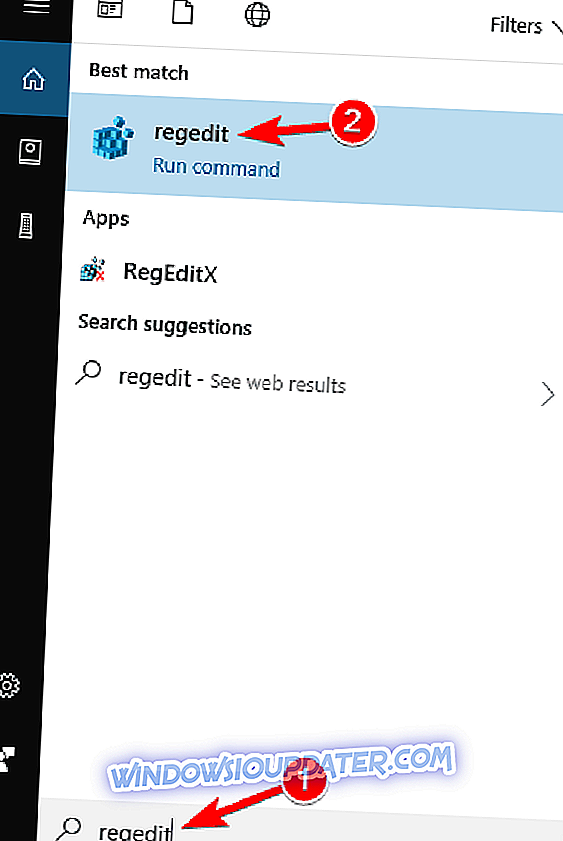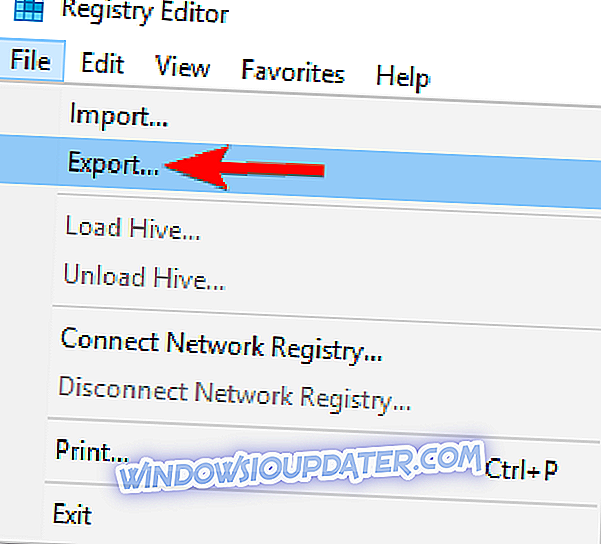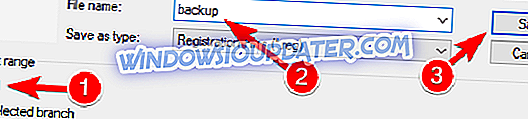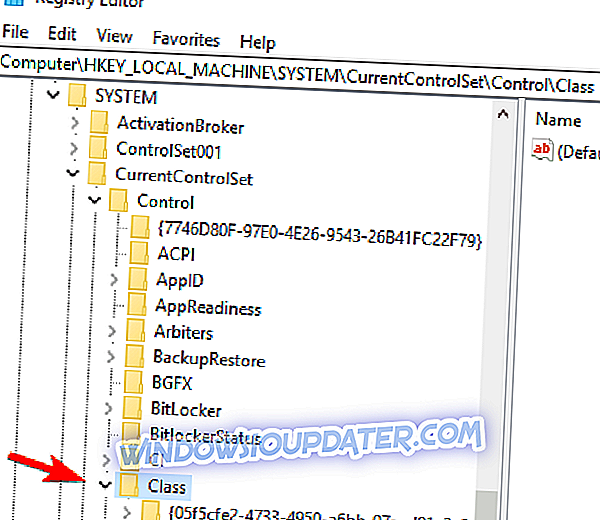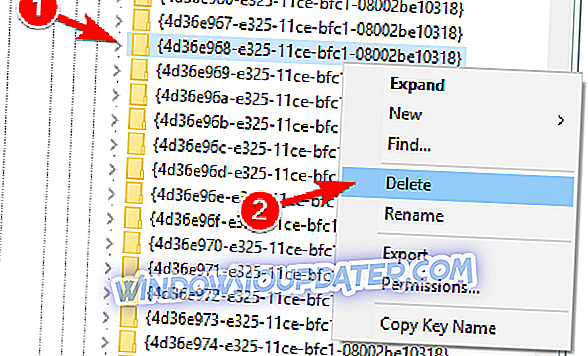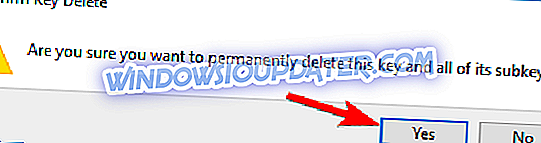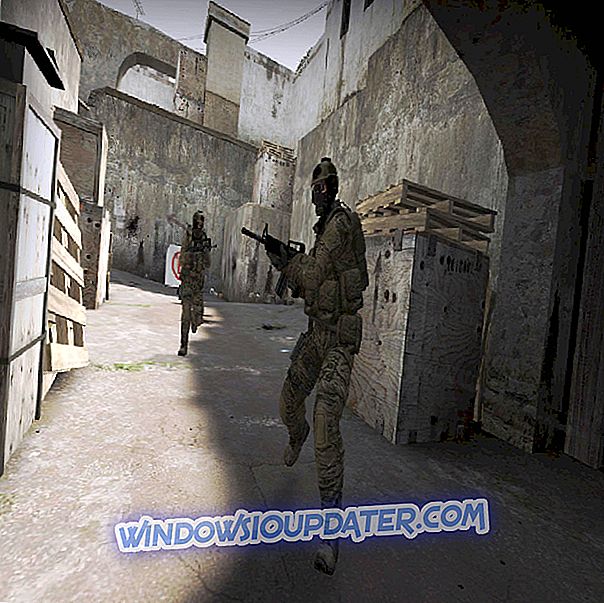De ASUS VivoTab Note 8-tablet is een van de beste Windows 8-tablets in de buurt, maar er zijn natuurlijk verschillende problemen die de gebruikers beïnvloeden. Hier is wat sommigen hebben gezegd over de stylus met problemen:
Ik genoot van mijn Note 8, veel schetsen en handschrift sinds ik hem vorige week ontving, en plotseling stopte de tablet om iets van de pen te registreren (aanraking is nog steeds prima). Ik heb geprobeerd, maar zonder resultaat: - installeren / verwijderen van Wacom FeelIT-stuurprogramma - "vernieuwen" van de hele Windows 8 naar fabrieksinstellingen In de apparaatbeheerder is er een uitroepteken op wat het invoerpunt van het penapparaat zou moeten zijn ("HID I2C-apparaat" zonder FeelIT en "Wacom Device" mee). De eigenschap van de apparaatstatus geeft een code 10 en een "Een verzoek voor de HID-descriptor is mislukt" Heeft iemand dit ervaren? Enig advies ?
Dus, zoals we kunnen zien, lijkt het probleem vooral van invloed te zijn op degenen die Wacom-stylussen gebruiken. We zullen proberen een oplossing te bieden die we op sommige fora hebben gezien.
Dit kan het doen voor ASUS VivoTab Note 8 stylusproblemen
Er zijn verschillende problemen die zich kunnen voordoen met ASUS VivoTab Note 8 en waarover wordt gesproken, hebben gebruikers de volgende problemen gemeld:
- ASUS VivoTab Note 8 digitizer-probleem - Veel gebruikers meldden dat dit probleem optreedt als gevolg van de digitizer. Dit is een hardwareprobleem en om het te repareren, moet u uw digitaliseringskabel controleren.
- ASUS VivoTab Note 8 stylus-stuurprogramma - Soms kan dit probleem optreden vanwege uw stylus-stuurprogramma. Als dat het geval is, moet u uw stylusstuurprogramma bijwerken om het probleem op te lossen.
- ASUS VivoTab Note 8-aanraakscherm werkt niet - Een ander vergelijkbaar probleem dat gebruikers meldden, is het onvermogen om het aanraakscherm te gebruiken. U kunt dit probleem echter verhelpen door een van onze oplossingen te gebruiken.
- ASUS VivoTab Note 8 stylus werkt niet - Dit is slechts een variatie op dit probleem, maar u zou het moeten kunnen oplossen door de stappen in deze handleiding te volgen.
Oplossing 1 - Werk uw stuurprogramma's bij
- Verwijder de stock Intel HD- stuurprogramma en daarna moet je herstellen naar Microsoft basic VGA-stuurprogramma.
- Maak nu het Wacom- stuurprogramma en de volledige software ongedaan en herstel vervolgens naar het 12C HID-apparaat.
- Voer een herstart uit en installeer daarna de Wacom Feel-driver 720-4 .
- Ga nu door en download het Intel HD-stuurprogramma voor j1900 itx.board naar versie 10.18.10.3496.
- Start opnieuw en ga door en probeer uw Wacom-stylus nu.
Als u op zoek bent naar de nieuwste stuurprogramma's, kunt u de nieuwste Wacom Feel-driver downloaden van de website van Wacom. Bovendien wilt u mogelijk ook andere Wacom-stuurprogramma's downloaden. Weinig gebruikers beweren dat het probleem is opgelost na het downloaden en installeren van Wacom Digitizer, dus misschien wilt u dat proberen.
Stuurprogramma's automatisch bijwerken
We raden u ten zeerste aan om uw stuurprogramma's automatisch up-to-date te houden met Tweakbit's Driver Updater . Deze tool is goedgekeurd door Microsoft en Norton Antivirus en voorkomt het risico van het installeren van de verkeerde stuurprogrammaversie. Het is getest en ons team concludeerde dat dit de best-geautomatiseerde oplossing is.
Disclaimer : sommige functies van deze tool zijn niet gratis.
Als dit het probleem niet oplost, kunt u proberen uw apparaten snel in en uit te schakelen. Om dat te doen, hoeft u alleen maar het volgende te doen:
- Open Apparaatbeheer .
- Zoek het problematische stuurprogramma, klik met de rechtermuisknop en kies Apparaat uitschakelen in het menu.
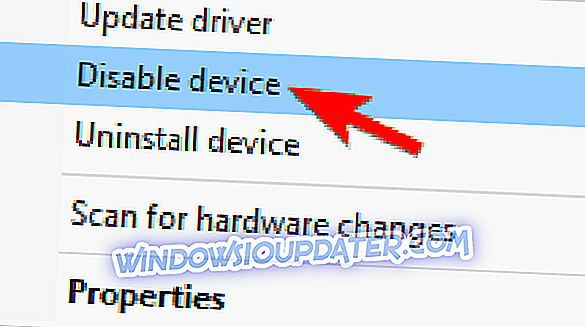
- Wanneer het bevestigingsbericht verschijnt, klikt u op Ja .
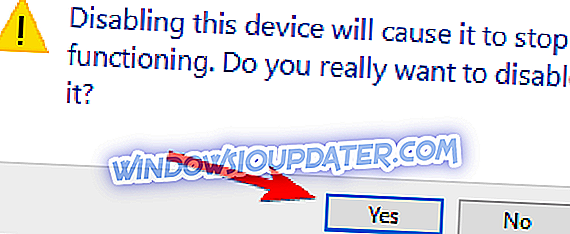
- Klik nu opnieuw met de rechtermuisknop op het uitgeschakelde apparaat en kies Apparaat inschakelen in het menu.
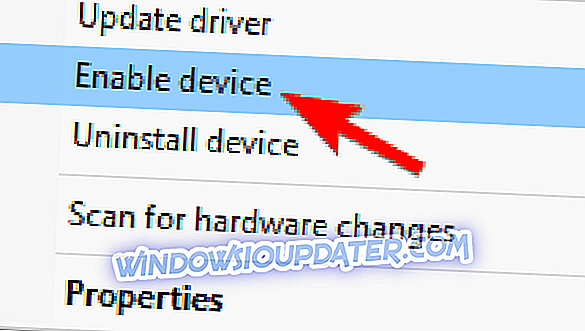
Dit lijkt absoluut de meest "domme" oplossing, maar naar verluidt heeft het voor velen gewerkt. U kunt ook controleren of u de nieuwste Windows Update-controle hebt uitgevoerd, omdat er gewoonlijk veel oplossingen zijn die zijn uitgegeven door Microsoft en zijn partners.
Oplossing 2 - Zorg ervoor dat Narrator is uitgeschakeld
Narrator is een handige toegankelijkheidsfunctie, maar soms kan het uw apparaat storen en ervoor zorgen dat de pen niet werkt op ASUS VivoTab Note 8. Als u dit probleem hebt, raden we u aan Narrator uit te schakelen en te controleren of dat het probleem oplost. Om dit te doen, volg deze stappen:
- Open de app Instellingen . Om dat te doen, opent u gewoon het startmenu en klikt u op het tandwielpictogram .

- Wanneer de app Instellingen wordt geopend, gaat u naar het gedeelte Toegankelijkheid .

- Zorg er nu voor dat Narrator op Uit staat .
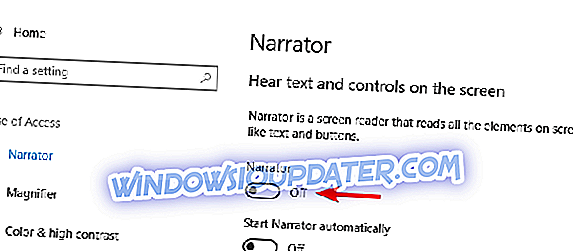
Nadat u de Verteller hebt uitgeschakeld, moet het probleem met uw pen worden opgelost. Weinig gebruikers melden dat Narrator per ongeluk is geactiveerd, maar als je het uitschakelt, zal je pen weer gaan werken.
Oplossing 3 - Verwijder de problematische stuurprogramma's
Als u problemen ondervindt met de ASUS VivoTab Note 8-pen, kunt u deze mogelijk eenvoudig herstellen door de problematische stuurprogramma's van uw pc te verwijderen. Dit is relatief eenvoudig en u kunt het doen door deze stappen te volgen:
- Open Apparaatbeheer . U kunt dat snel doen door met de rechtermuisknop op de knop Start te klikken en Apparaatbeheer te kiezen in het Win + X-menu.
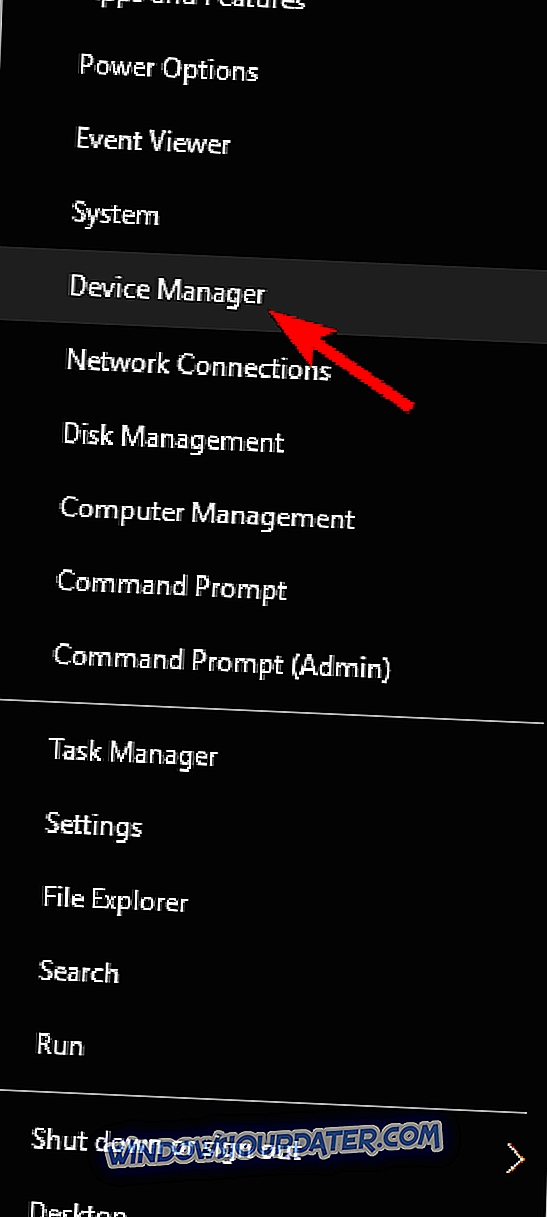
- Nu moet je het Nokia 111 Bluetooth-oortelefoonstuurprogramma vinden, klik er met de rechtermuisknop op en kies Installatie ongedaan maken .
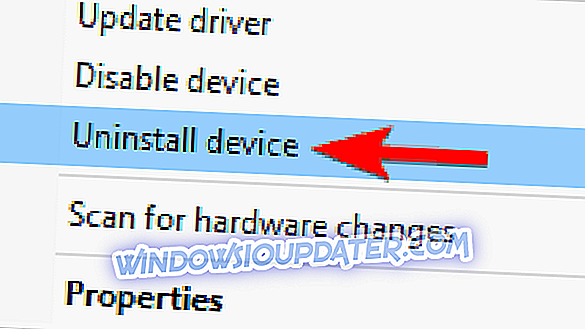
- Controleer indien mogelijk Stuursoftware verwijderen voor dit apparaat en klik op Verwijderen om te bevestigen.
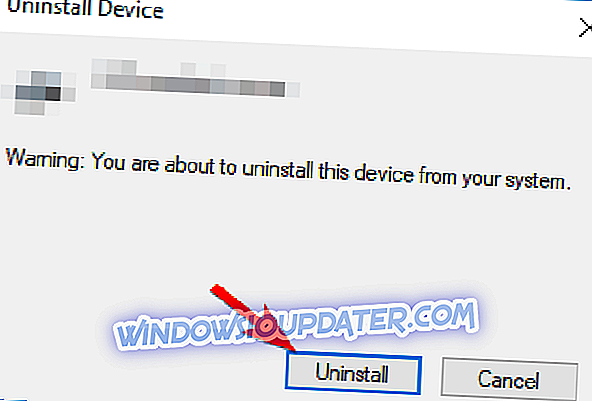
Nadat u de driver hebt verwijderd, start u uw apparaat opnieuw op en moet het probleem volledig zijn opgelost. Weinig gebruikers hebben gemeld dat ze het probleem hebben opgelost door alle HID- en Wacom- stuurprogramma's van hun pc te verwijderen, dus misschien wilt u dat ook proberen.
Weinig gebruikers meldden dat het verwijderen van het problematische stuurprogramma of het teruggaan naar de vorige versie slechts een tijdelijke oplossing was. Standaard zal Windows 10 automatisch verouderde stuurprogramma's bijwerken waardoor het probleem opnieuw optreedt. Als het probleem opnieuw optreedt, moet u onze handleiding raadplegen om te voorkomen dat Windows bepaalde stuurprogramma's bijwerkt.
Oplossing 4 - Voer een Clean-opstart uit
Volgens gebruikers kunt u het probleem met de ASUS VivoTab Note 8-pen wellicht eenvoudig oplossen door een schone start uit te voeren. Uw Windows start met verschillende services en toepassingen die op de achtergrond worden uitgevoerd, en soms kunnen deze services uw apparaat storen en ervoor zorgen dat deze en vele andere fouten optreden. Om het probleem op te lossen, moet u apps en services van derden uitschakelen door het volgende te doen:
- Voer in de zoekbalk de systeemconfiguratie in . Selecteer nu Systeemconfiguratie in de lijst met resultaten.
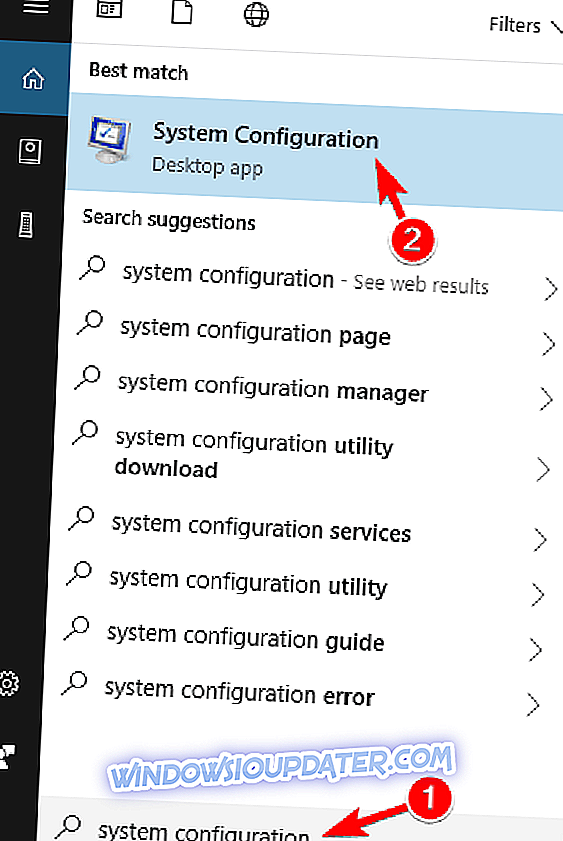
- Ga naar het tabblad Services en vink Verberg alle Microsoft-services . Klik nu op Alles uitschakelen .
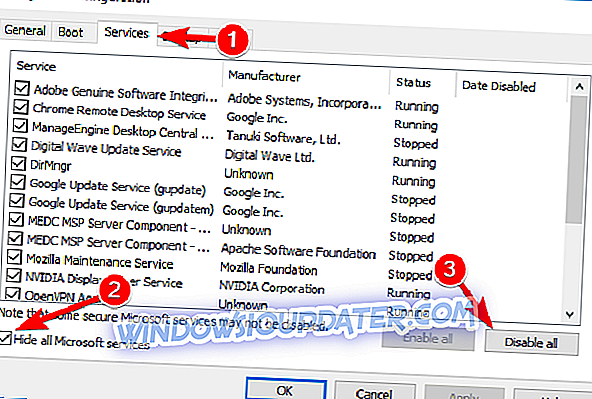
- Navigeer naar het tabblad Opstarten en klik op Taakbeheer openen .
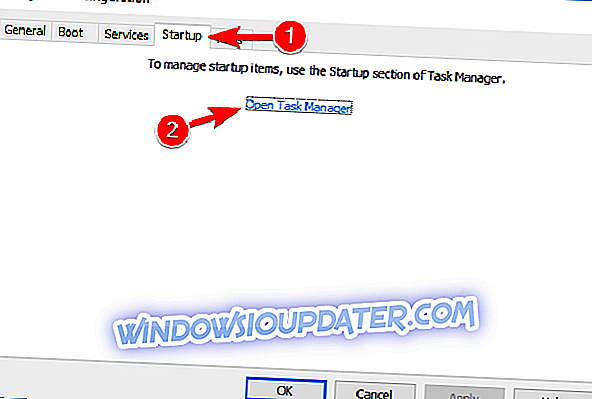
- Wanneer Taakbeheer wordt geopend, ziet u een lijst met opstarttoepassingen. Klik nu met de rechtermuisknop op het eerste item in de lijst en kies Uitschakelen in het menu. Herhaal deze stap voor alle vermeldingen in de lijst.
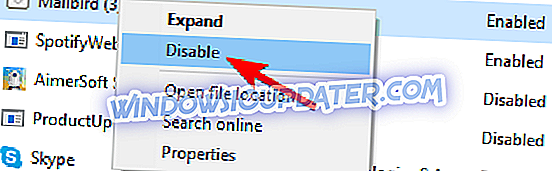
- Zodra u alle opstartitems hebt uitgeschakeld, gaat u terug naar het venster Systeemconfiguratie . Klik op Toepassen en OK om de wijzigingen op te slaan.
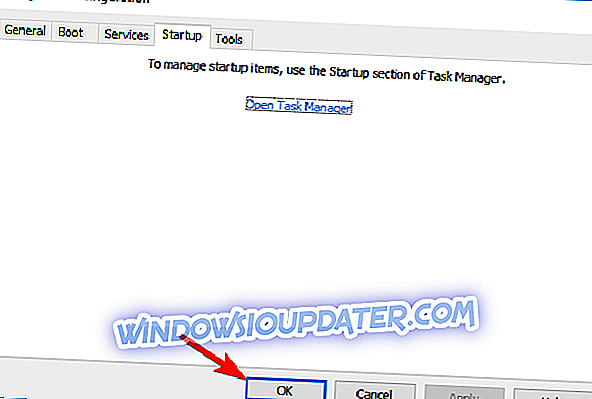
- Start nu uw apparaat opnieuw op om de wijzigingen toe te passen.
Nadat uw apparaat opnieuw is opgestart, controleert u of het probleem zich blijft voordoen. Als dat niet het geval is, moet u services en apps voor gehandicapten inschakelen totdat u degene vindt die dit probleem veroorzaakt. Houd er rekening mee dat u uw apparaat opnieuw moet opstarten nadat u een aantal services of apps hebt ingeschakeld.
Zodra u de problematische toepassing of service vindt, kunt u deze uitschakelen of verwijderen. Weinig gebruikers meldden dat het probleem de Wacom ISD-service was, maar na het uitschakelen ervan was het probleem volledig opgelost.
Oplossing 5 - Wijzig uw register
Volgens gebruikers kan dit probleem soms worden veroorzaakt door uw register. Als u problemen ondervindt met uw pen op ASUS VivoTab Note 8, kunt u dit probleem mogelijk oplossen door de volgende stappen uit te voeren:
- Voer regedit in de zoekbalk in. Selecteer Regedit in de lijst met resultaten.
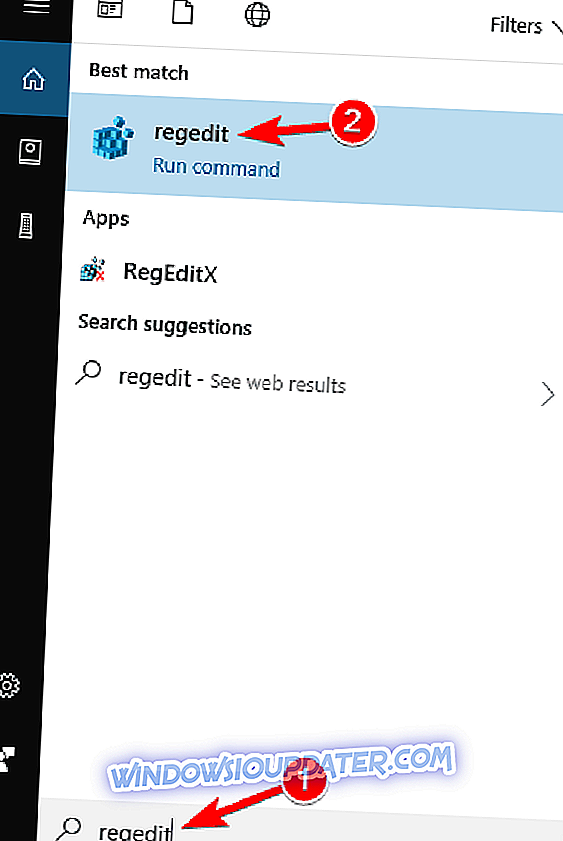
- Voordat u wijzigingen in het register aanbrengt, is het raadzaam een back-up te maken voor het geval er iets misgaat. Klik hiervoor op Bestand> Exporteren .
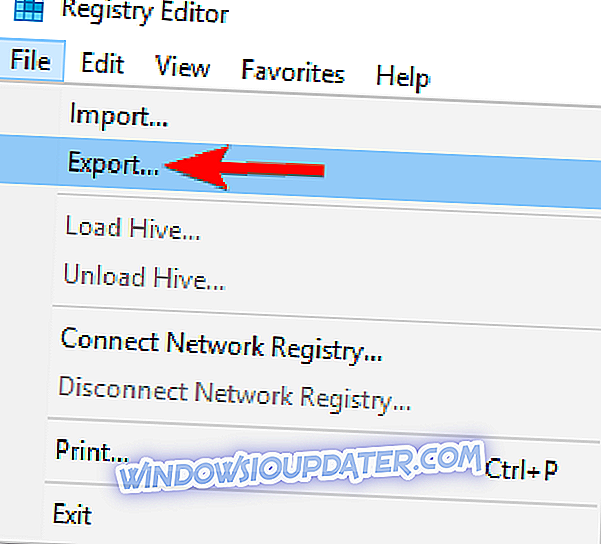
Stel nu het exportbereik in op All en voer de gewenste bestandsnaam in. Kies een veilige locatie en klik op Opslaan.
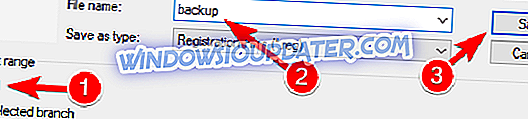
Als er zich problemen voordoen nadat u uw register hebt gewijzigd, moet u ze kunnen herstellen door dit bestand uit te voeren.
- Navigeer in het linkerdeelvenster naar HKEY_LOCAL_MACHINESYSTEMCurrentControlSetControlClass . Breid nu de Class- toets uit.
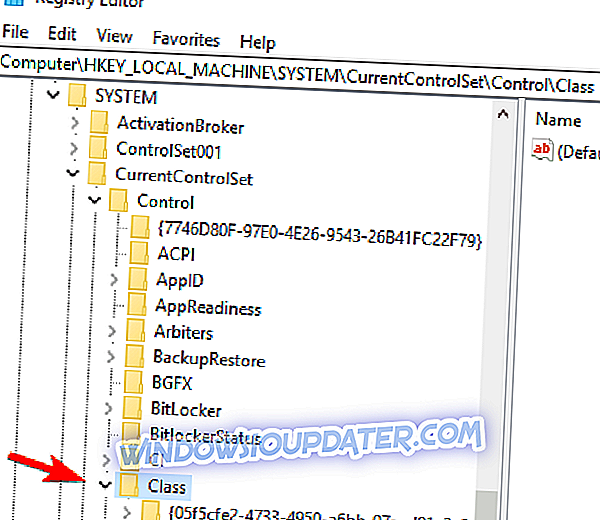
- Je zou een grote lijst met subsleutels moeten zien. Selecteer 4D36E968-E325-11CE-BFC1-08002BE10318 sleutel, klik er met de rechtermuisknop op en kies Verwijderen in het menu. Houd er rekening mee dat veel sleutels dezelfde naam hebben, dus selecteer de juiste.
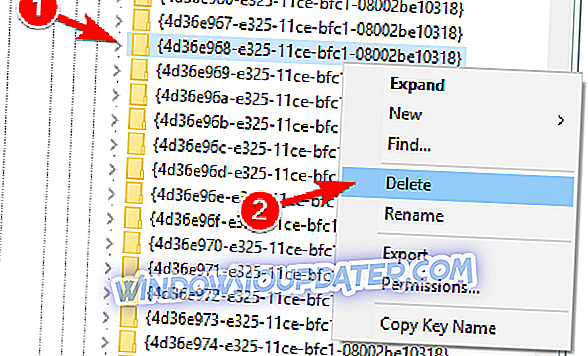
- Wanneer het bevestigingsvenster verschijnt, klikt u op Ja om te bevestigen.
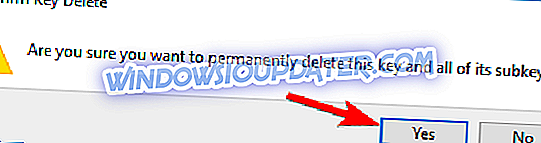
Weinig gebruikers hebben gemeld dat ze deze sleutel niet konden verwijderen vanwege een gebrek aan machtigingen. Als u dit probleem ondervindt, moet u ervoor zorgen dat u de eigenaar bent van de geselecteerde sleutel en deze vervolgens verwijderen. Nadat de geselecteerde sleutel is verwijderd, start u uw apparaat opnieuw op en moet het probleem worden opgelost.
Oplossing 6 - Controleer uw digitizer-kabel
Voordat we beginnen, moeten we vermelden dat dit een geavanceerde oplossing is waarvoor u uw apparaat moet openen en de kabels moet controleren. Deze oplossing maakt uw garantie ongeldig en als u niet oppast, kunt u uw tablet permanent beschadigen.
Opmerking: u gebruikt deze oplossing op eigen risico en we zijn niet verantwoordelijk voor enige schade die kan optreden door het gebruik van deze oplossing.
Om de digitaliseringskabel te controleren, verwijdert u simpelweg de achterklep. Nu zou je twee geknikte kabels moeten zien. De dunnere kabel is verantwoordelijk voor uw digitizer en als de kabel te hard geknikt is, kan het signaal breken. Om het probleem op te lossen, moet u de kabel voorzichtig rechttrekken en ervoor zorgen dat deze niet geknikt is voordat u de achterklep plaatst.
In sommige gevallen moet u de kabel vervangen door de nieuwe kabel of gewoon opnieuw plaatsen om het probleem te verhelpen. Houd er rekening mee dat dit een geavanceerde oplossing is en als u niet weet hoe u dit goed kunt uitvoeren, kunt u beter contact opnemen met een professional.
Laat het ons weten door een reactie achter te laten als dit uw probleem heeft opgelost. Zo niet, dan proberen we samen een werkende oplossing voor dit probleem te vinden.